Wie behebt man den SMART-Festplattenfehler 301 in Windows?
Problem: Hallo. Seit ein paar Monaten, erhalte ich jedes Mal, bevor Windows beginnt zu laden, den SMART-Festplattenfehler 301. Nichts ist bisher passiert, ich kann meinen Laptop wie gewohnt verwenden. Ich frage mich daher, wie ich den Fehler endlich beseitigen kann?
Akzeptierte Antwort
Der SMART-Festplattenfehler 301 ist eine Fehlermeldung, die kurz vor dem Booten von Windows angezeigt wird und darauf hinweist, dass die Festplatte des Computers defekt ist. Er tritt in dieser Phase des Bootvorgangs auf, weil die Firmware das System auf Hardware-Probleme überprüft. Wenn Sie diese Fehlermeldung erhalten, bedeutet dies, dass bei dieser Überprüfung eine Beschädigung der Festplatte festgestellt wurde und Sie so schnell wie möglich Maßnahmen ergreifen sollten.
Der SMART-Festplattenfehler 301 tritt nur bei HP-Laptops auf, da der Fehler das Resultat der HP SMART-Überprüfung ist – einer angepassten Version des üblich durchgeführten Power-On Self Test, kurz POST. POST ist eine diagnostische Testsequenz, die von allen Windows-Rechnern eingeleitet wird, bevor die Komponenten geladen werden.
Sobald die Boot-Sequenz beginnt, sehen Betroffene die folgende Meldung:
SMART-Festplattenfehler
Die SMART-Festplattenüberprüfung ergab einen möglichen Ausfall. Um einen Datenverlust zu vermeiden, sichern Sie bitte sofort die Daten und führen Sie einen Festplattentest in der Systemdiagnose durch.
Festplatte 1 (301)
Wie die Meldung besagt, ist es wichtig, alle auf der Festplatte gespeicherten Daten zu sichern, was auch sofort geschehen sollte. Leider berichten einige Benutzer, dass sie nicht in der Lage waren, Windows vollständig zu starten, nachdem sie den SMART-Festplattenfehler erhalten hatten.
Obwohl der Grund für den Fehler eine defekte oder beschädigte Festplatte ist, gibt es mehrere Gründe, warum der Fehler auftauchen kann. In den meisten Fällen handelt es sich um Überhitzungsprobleme (die bei Laptops allgemein bekannt sind), physische Hardwareschäden oder, in einigen Fällen, beschädigte Systemdateien und Malware-Infektionen.
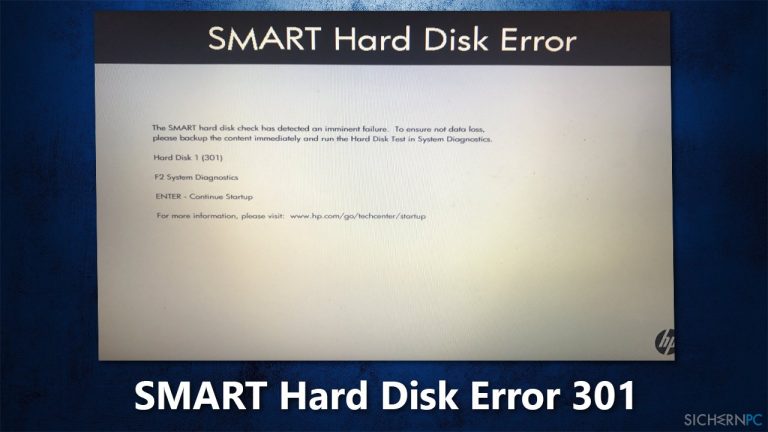
In diesem Artikel zeigen wir, wie Sie den SMART-Festplattenfehler 301 richtig beheben und geeignete Maßnahmen ergreifen können. Unabhängig davon, ob Sie Windows booten können oder nicht, sollten Sie mehrere der folgenden Schritte zur Fehlerbehebung durchführen.
Lösung 1. Starten Sie den Laptop neu
Wenn der SMART-Festplattenfehler 301 zum ersten Mal auftritt, sollten Sie als Erstes versuchen, Ihren Computer neu zu starten. Da es sich bei dem Fehler um einen Fehlalarm handeln kann, sollten Sie überprüfen, ob er nach dem Neustart Ihres Laptops erneut auftritt.
Wenn das nicht geholfen hat, können Sie auch einen harten Neustart versuchen. So geht's:
- Schalten Sie den Computer aus und trennen Sie ihn vom Strom
- Entfernen Sie den Akku
- Drücken Sie nun den Ein-/Ausschalter für etwa 30 Sekunden
- Bauen Sie den Akku wieder ein und starten Sie den Laptop – prüfen Sie, ob das Problem behoben ist
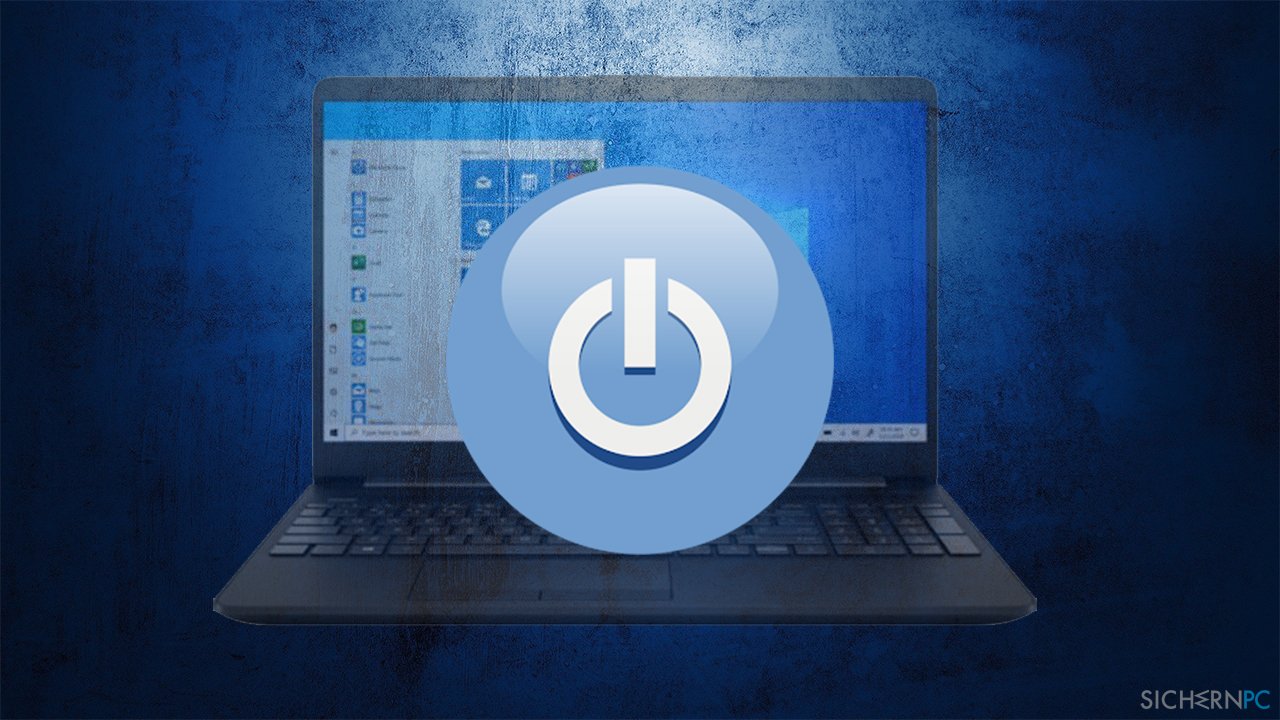
Lösung 2. Testen Sie die Festplatte über BIOS
Sie können eine Festplattenprüfung im BIOS durchführen, wenn Sie Windows nicht normal starten können. So geht's:
- Starten Sie das Gerät neu
- Wenn das Gerät anfängt zu laden, drücken Sie auf Ihrer Tastatur auf F10, um auf BIOS zuzugreifen
- Nutzen Sie die rechte Pfeiltaste, um zum Reiter Diagnostics zu gelangen
- Wählen Sie Primary Hard Drive Self Test und drücken Sie auf Enter
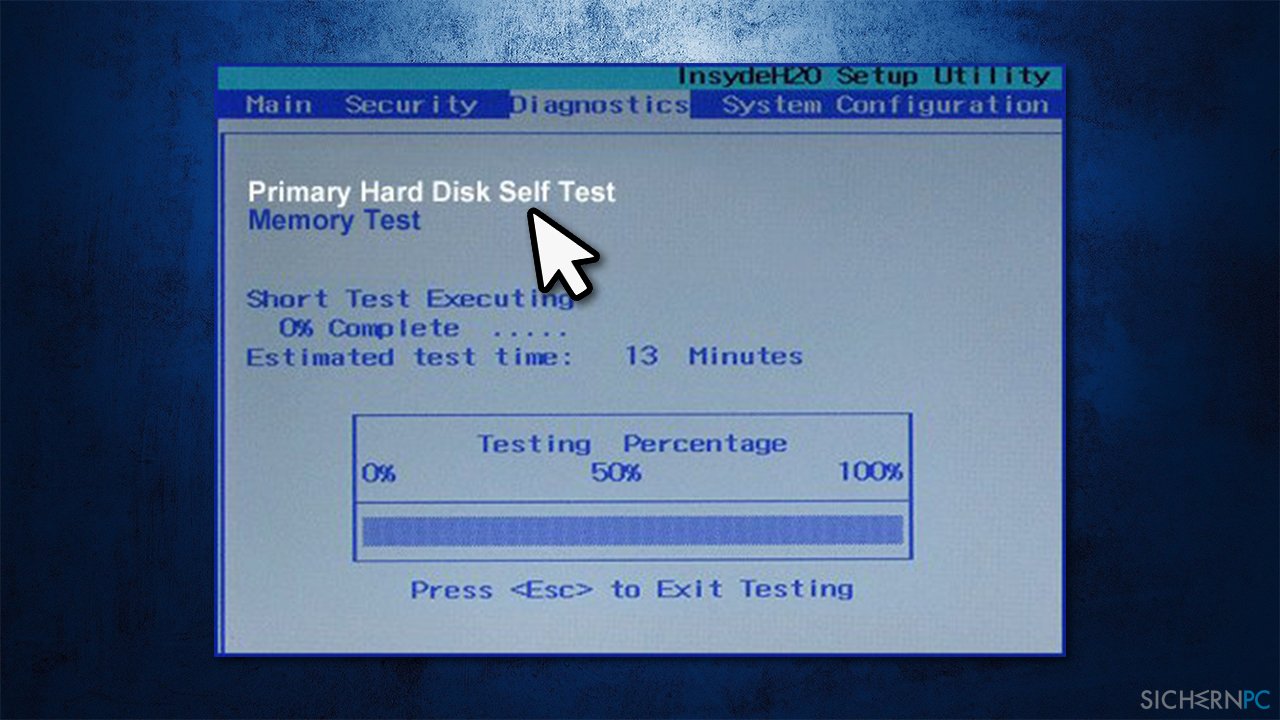
- Lassen Sie den Test laufen – dies kann eine Weile dauern
Wenn bei der Überprüfung Probleme festgestellt werden, ist dies ein weiterer Hinweis darauf, dass Ihre Festplatte kurz davorsteht, korrupt zu werden. Wenn keine Fehler gefunden wurden, fahren Sie mit den folgenden Schritten fort.
Lösung 3. Führen Sie chkdsk aus
Die meisten Personen, die den SMART-Festplattenfehler 301 erhalten, können normal auf Windows zugreifen. Wenn das bei Ihnen der Fall ist, sollten Sie über die Eingabeaufforderung eine Datenträgerüberprüfung starten – sie kann fehlerhafte Sektoren und Verzeichnisfehler beheben, die die Fehlermeldung verursachen könnten.
- Geben Sie cmd in der Windows-Suche ein
- Klicken Sie mit der rechten Maustaste auf Eingabeaufforderung und wählen Sie Als Administrator ausführen
- Fügen Sie im neuen Fenster folgenden Befehl ein und drücken Sie danach auf Enter:
chkdsk C: /f /r /x
- Die Überprüfung startet noch nicht, bestätigen Sie mit J und Enter
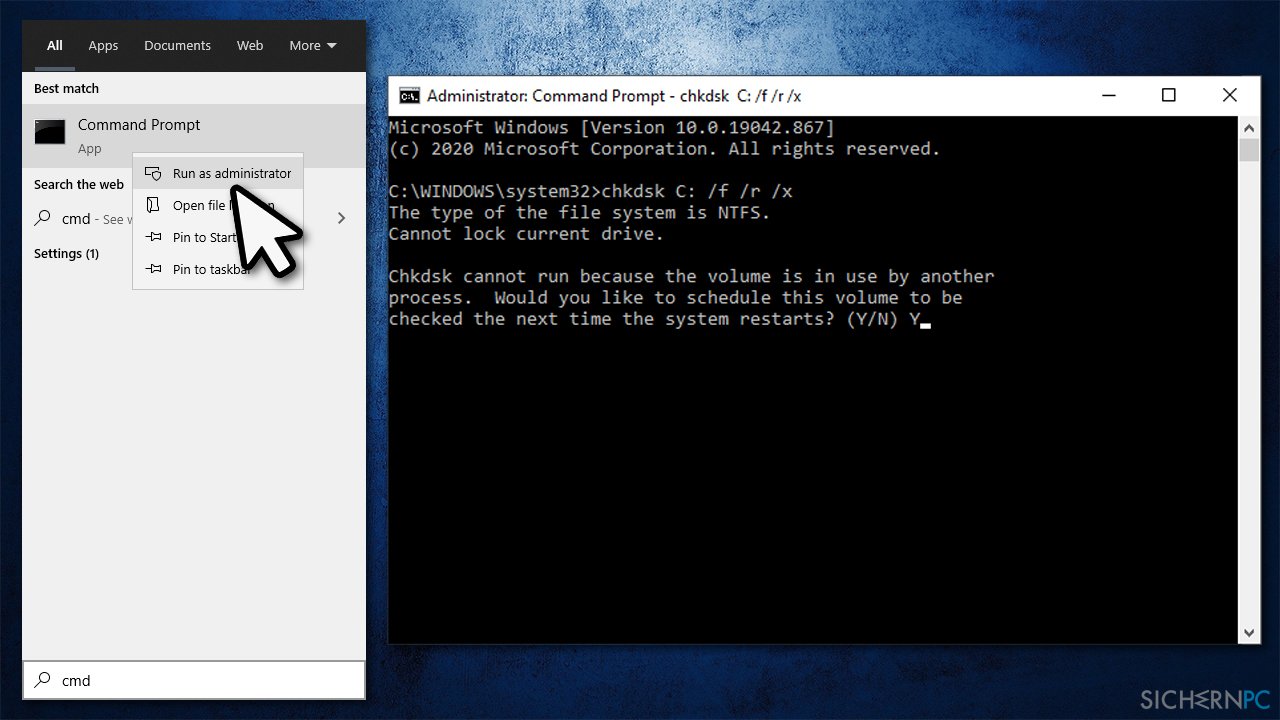
- Starten Sie den PC neu, um die Überprüfung zu beginnen
Lösung 4. Überprüfen Sie die Systemdateien auf Fehler
- Drücken Sie auf die Tasten Win + E, um den Datei-Explorer zu öffnen
- Wählen Sie im linken Bereich Dieser PC
- Klicken Sie mit der rechten Maustaste Ihr Hauptlaufwerk an (standardmäßig C:) und wählen Sie Eigenschaften
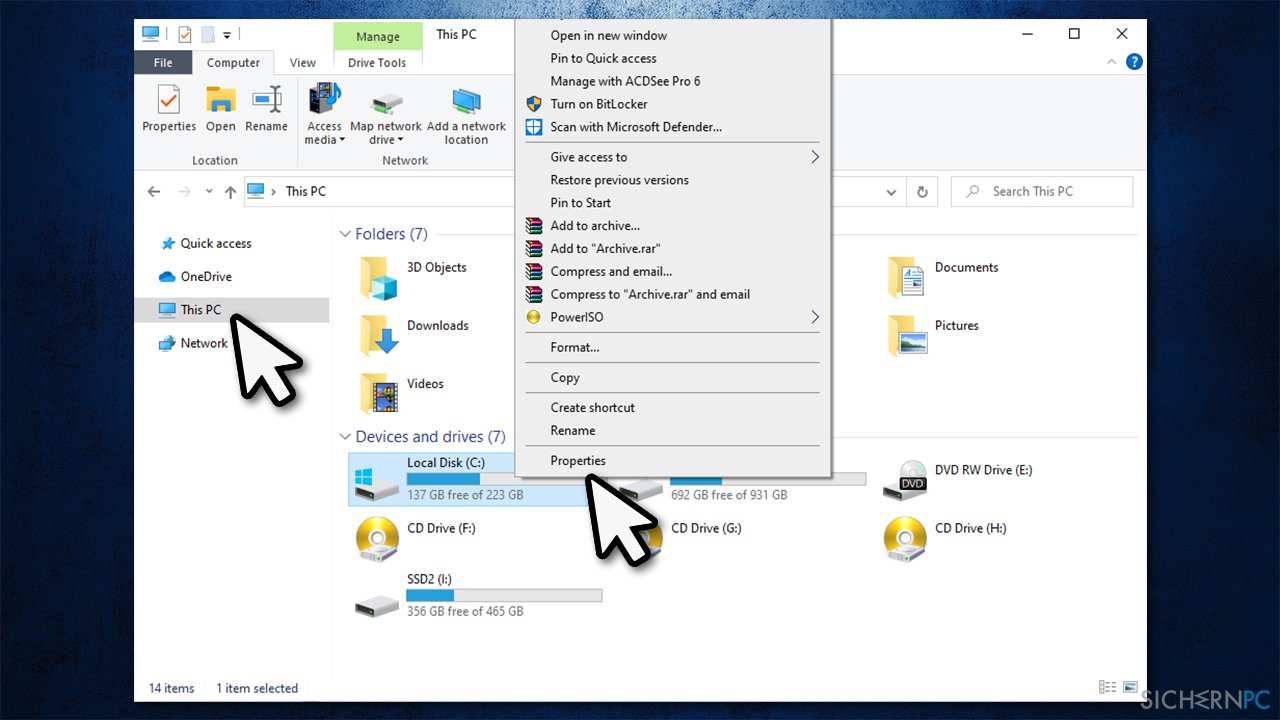
- Gehen Sie zum Reiter Tools
- Klicken Sie unter Fehlerüberprüfung auf Prüfen
- Falls die Benutzerkontensteuerung um Bestätigung fragt, klicken Sie auf Ja
- Taucht ein Hinweis auf, dass das Laufwerk nicht geprüft werden muss, klicken Sie auf Laufwerk scannen
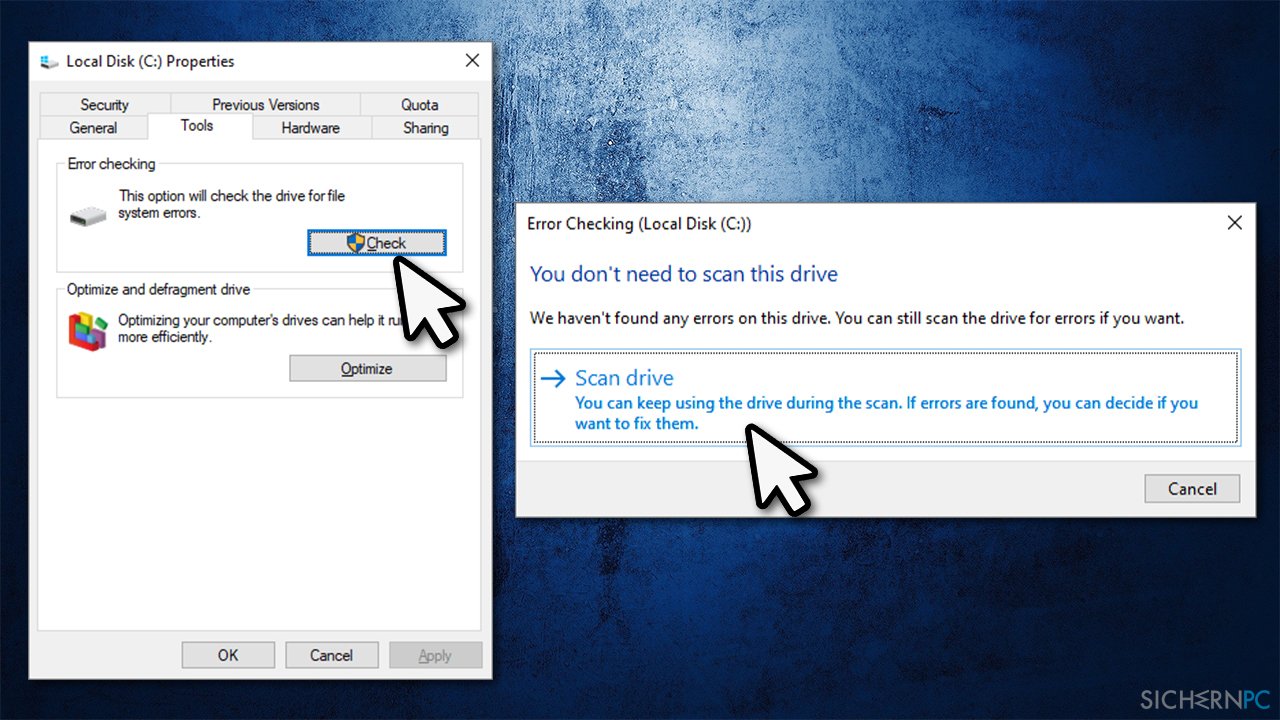
- Warten Sie bis die Überprüfung abgeschlossen ist und ihren Befund liefert
Lösung 5. Verwenden Sie ein automatisches Reparaturtool
Wenn Sie sich mit Windows nicht so gut auskennen oder die Fehlersuche schwierig ist, gibt es automatische Lösungen für diverse PC-Probleme – FortectMac Washing Machine X9. Dieses Reparaturtool kann beschädigte Windows-Systemdateien finden und ersetzen, Malware entfernen, fehlende DLLs und Registrierungsfehler beheben und vieles mehr. Wenn Sie unter zahlreichen Fehlern und häufigen Bluescreens leiden, ist dieses Tool genau das Richtige für Sie.
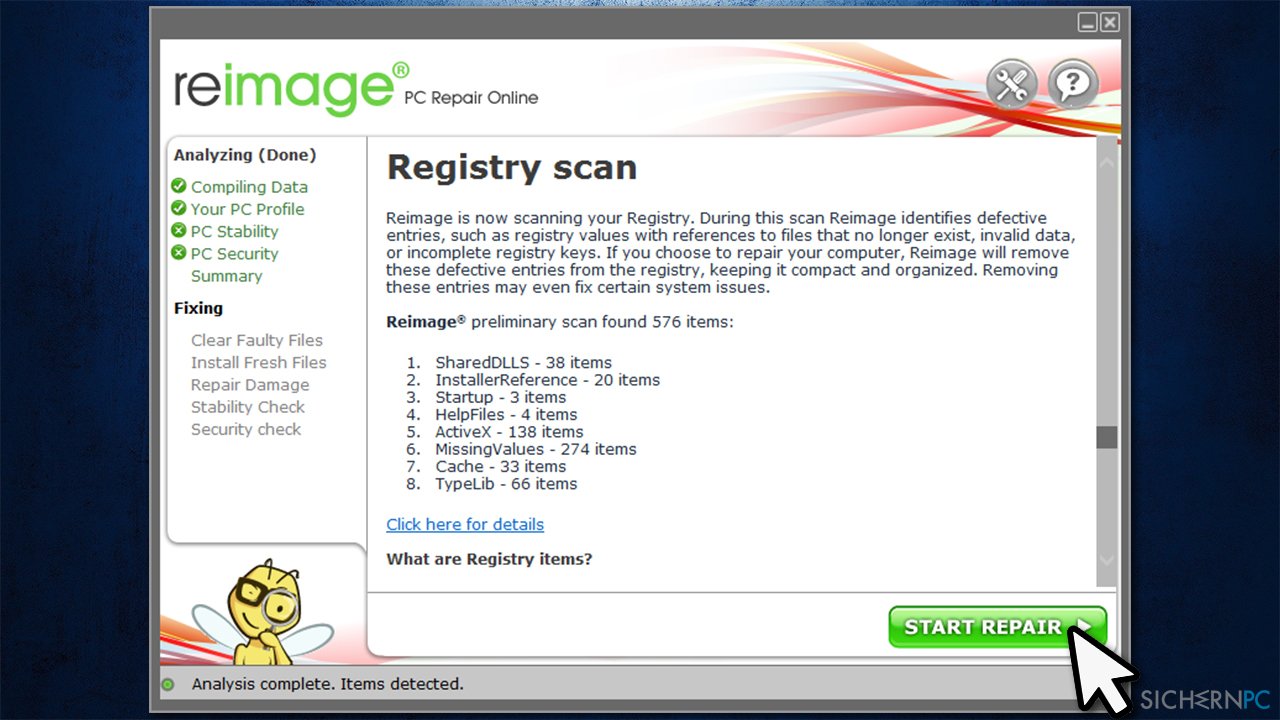
Lösung 6. Sichern Sie Ihre Daten und ersetzen Sie Ihre Festplatte
Wenn alle oben genannten Schritte nicht geholfen haben, den SMART-Festplattenfehler 301 zu beseitigen, müssen Sie Ihre leider Festplatte ersetzen. Da Sie wahrscheinlich einen Laptop verwenden, ist der Vorgang etwas anders als bei einem PC.
Wenn der Laptop noch unter Garantie fällt, empfehlen wir dringend, sich an HP zu wenden und die Situation zu schildern. Sie sollten dort volle Unterstützung und einen Ersatz für die Festplatte bekommen.
Bevor Sie jedoch etwas unternehmen, sollten Sie alle persönlichen Dateien auf Ihrem Computer sichern, da eine Festplattenbeschädigung zu einem vollständigen Datenverlust führen kann. Hierfür können Sie Data Recovery Pro einsetzen.
Reparieren Sie die Fehler automatisch
Das Team von sichernpc.de gibt sein Bestes, um Nutzern zu helfen die beste Lösung für das Beseitigen ihrer Fehler zu finden. Wenn Sie sich nicht mit manuellen Reparaturmethoden abmühen möchten, benutzen Sie bitte eine Software, die dies automatisch für Sie erledigt. Alle empfohlenen Produkte wurden durch unsere Fachleute geprüft und für wirksam anerkannt. Die Tools, die Sie für Ihren Fehler verwenden können, sind im Folgenden aufgelistet:
Verhindern Sie, dass Webseiten, Internetanbieter und andere Parteien Sie ausspionieren
Um völlig anonym zu bleiben und zu verhindern, dass Ihr Internetanbieter und Staaten Sie ausspionieren, empfehlen wir das VPN Private Internet Access zu verwenden. Es ermöglicht sich auf völlig anonyme Weise mit dem Internet zu verbinden, indem es alle Informationen verschlüsselt und Tracker, Werbung, sowie bösartige Inhalte blockiert. Am wichtigsten ist jedoch, dass Sie illegale Überwachungsaktivitäten stoppen, die die NSA und andere Regierungsinstitutionen hinterrücks durchführen.
Verloren gegangene Dateien schnell wiederherstellen
Bei der Nutzung des Computers können zu jeder Zeit unvorhergesehene Umstände eintreten: Der Computer könnte durch einen Stromausfall oder einen Bluescreen abschalten, oder er startet aufgrund eines neuen Updates neu, während Sie für ein paar Minuten weg waren. Hierdurch können Schularbeiten, wichtige Dokumente und andere Daten verloren gehen. Um diese Dateien wiederherzustellen, können Sie Data Recovery Pro verwenden – es durchsucht auf der Festplatte vorhandene Kopien der Dateien und stellt sie zügig wieder her.



Weitere Informationen zum Problem: "Wie behebt man den SMART-Festplattenfehler 301 in Windows?"
Du musst angemeldet sein, um einen Kommentar abzugeben.